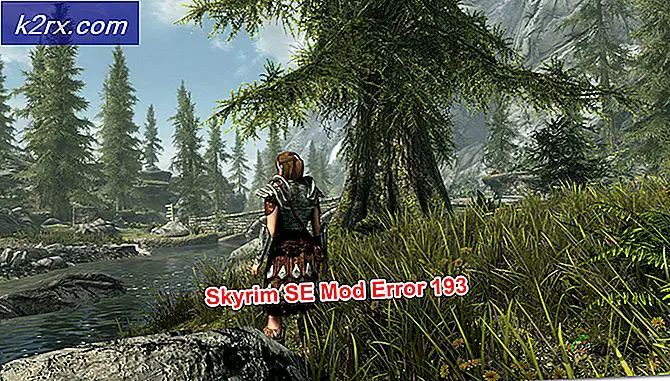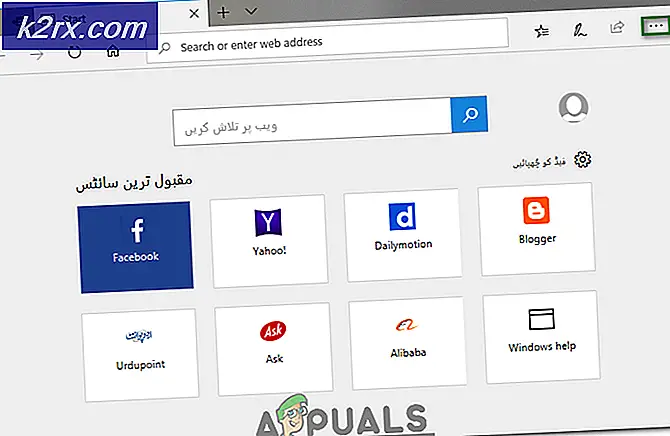Slik: Skift Skins i Minecraft
Minecraft er et av de mest suksessfulle videospillene som noen gang har eksistert på flere plattformer, og på grunn av multiplayer-elementet, er det spesielt populært på PC. Når du først installerer og begynner å spille Minecraft, får du standardkarakteren - Steve. Mens Steve er mer enn i stand til å være Minecraft-karakteren, er han ganske kjedelig. I tillegg, hvis du spiller på en server som Steve, kan karakteren din også ha ordet rookie stemplet over pannen.
Spiller som standard Minecraft karakter Steve skriker bare nybegynner, men ikke mange vet hvordan de kan forandre karakteren deres som å se som om det ikke er noe noe en person som er ny til Minecraft, ville vite. Vel, standard Minecraft-tegnet, Steve, er standardhuden for Minecraft-spillere, og siden det er tilfelle, kan du endre karakteren din i Minecraft ved å bare skifte karakteren din. Hvis du ikke vet hvordan du kan skifte skinn i Minecraft, så er det slik:
Trinn 1: Last ned huden du vil bruke
Først og fremst må du laste ned huden du vil erstatte Steve med. For å gjøre det, kan du bare navigere til et pålitelig nettsted som er vert for Minecraft-skinn som er gratis å laste ned - nettsteder som Skindex og MinecraftSkins, velg en Minecraft-hud du liker og last den ned. En Minecraft-hud er i utgangspunktet et veldig lite bilde i .PNG-format som, når det åpnes i et bildevisningsprogram, ser ut som en uassemblet papirdukke.
Trinn 2: Logg inn på Minecraft.net
Når du har lastet ned Minecraft-huden du vil bruke, naviger til den offisielle Minecraft-nettsiden (www.minecraft.net), klikk på Profil øverst på siden og logg inn på nettstedet ved hjelp av Mojang-kontoen din. Det ville være forsiktig å merke seg at brukernavnet ditt er e-postadressen du opprettet Mojang-kontoen din med.
Trinn 3: Last opp den nedlastede huden til Minecraft-profilen
Når du er logget inn, klikker du Bla gjennom- knappen på Profil- siden, naviger til katalogen hvor du lastet ned huden du vil bruke, velg huden, trykk Enter, og klikk deretter Last opp på Profil- siden. Huden vil bli lastet opp når du mottar en bekreftelsesmelding. Så snart huden har blitt lastet opp, vil karakteren din i Minecraft ha endret seg.
PRO TIPS: Hvis problemet er med datamaskinen eller en bærbar PC / notatbok, bør du prøve å bruke Reimage Plus-programvaren som kan skanne arkiver og erstatte skadede og manglende filer. Dette fungerer i de fleste tilfeller der problemet er oppstått på grunn av systemkorrupsjon. Du kan laste ned Reimage Plus ved å klikke herTrinn 4: Åpne Minecraft for å sjekke ut endringen
Åpne Minecraft. Hvis du allerede spiller spillet, må du gå og deretter skrive inn igjen. Last opp en verden - hvilken som helst verden - og du vil se at din karakter har endret seg, og er nå huden du lastet ned i stedet for Steve. For å kunne se på din karakters nye hud i all sin herlighet, trykk F5 og du vil kunne se huden i sin helhet.
Helt siden Minecraft 1.8 ble lansert, kan brukerne tilpasse skinn og inkorporere / fjerne elementer som klær fra skinn uten å måtte installere noen Minecraft mods. For å gjøre det, gå ganske enkelt til Valg > Hudtilpasning mens du spiller spillet og prøv alle de forskjellige alternativene og byttene.
Merk: Hvis du ikke liker noe skinn som nettsteder som Skindex og MinecraftSkins har å tilby, kan du også ganske enkelt lage dine egne skins ved hjelp av noe som MCSkinner . Alt du trenger å gjøre er å lage et .PNG-bilde av riktig størrelse, og MCSkinner kan definitivt hjelpe med det. Du kan bygge på standardhuden (Steve), laste opp en eksisterende hud og redigere den og til og med overhøye en hud på toppen av en annen for å skape nye skinn!
PRO TIPS: Hvis problemet er med datamaskinen eller en bærbar PC / notatbok, bør du prøve å bruke Reimage Plus-programvaren som kan skanne arkiver og erstatte skadede og manglende filer. Dette fungerer i de fleste tilfeller der problemet er oppstått på grunn av systemkorrupsjon. Du kan laste ned Reimage Plus ved å klikke her